Как отключить уведомления Slack на выходных
Гайд в разделе Интересное "Как отключить уведомления Slack на выходных" содержит информацию, советы и подсказки, которые помогут изучить самые важные моменты и тонкости вопроса….
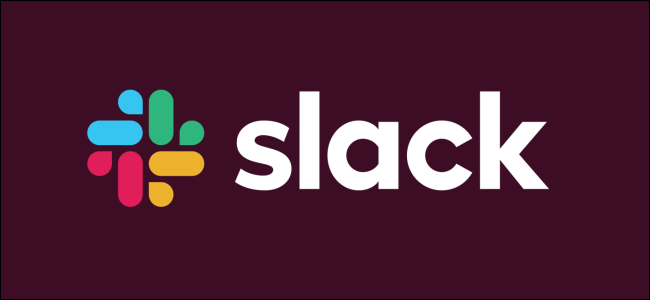 Slack
Slack
Уведомления Slack в течение рабочего дня могут быть достаточно подавляющими. Если у вас выходной, последнее, что вам нужно, – это уведомления, приходящие на ваш телефон в 9 утра субботнего утра. Наконец, Slack позволяет вам останавливать уведомления на выходных – вот как это сделать.
Этот параметр появился в Slack в июне 2020 года. Ранее Slack позволял указывать только определенные часы дня, когда режим «Не беспокоить» включался автоматически. Таким образом, если вы взяли выходной, вы все равно будете видеть уведомления в течение дня в субботу и воскресенье, если только вы не включили вручную режим «Не беспокоить» на всех выходных.
Чтобы найти этот параметр в Slack для рабочего стола, щелкните значок Имя рабочего пространства Slack в верхнем левом углу экрана. Выберите «Приостановить уведомления»>, «Установить расписание уведомлений».
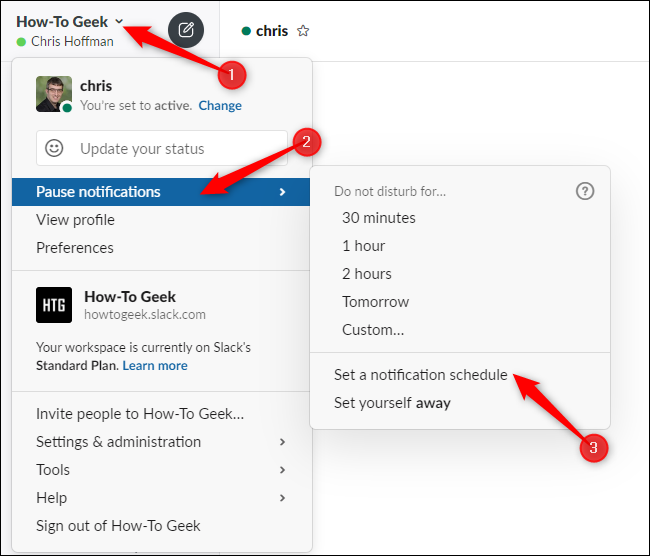
Прокрутите вниз и в разделе «Разрешить уведомления» установите собственное расписание. Например, чтобы получать уведомления только в обычную рабочую неделю (с понедельника по пятницу), выберите «Рабочие дни» вместо «Каждый день». Если вы работаете в разные дни, выберите «Другой», и вы можете настроить дни, когда вы не хотите, чтобы Slack уведомлял вас.
Изменения вступят в силу немедленно. По завершении закройте окно настроек.
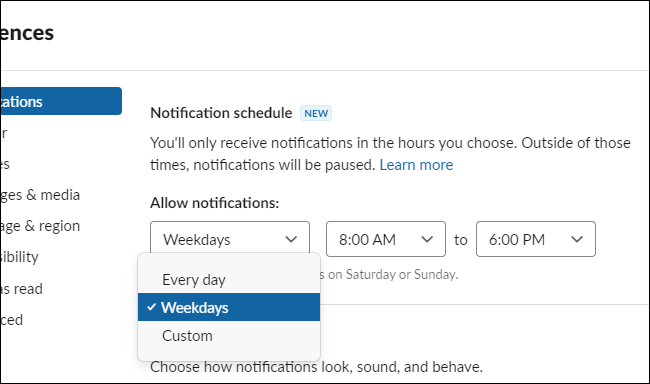
В приложении Slack на iPhone или Android коснитесь значка «Вы» в нижней части интерфейса Slack. Нажмите «Уведомления» на экране «Вы».
Нажмите «Расписание уведомлений» на экране уведомлений и настройте уведомления так же, как и в настольном приложении Slack.
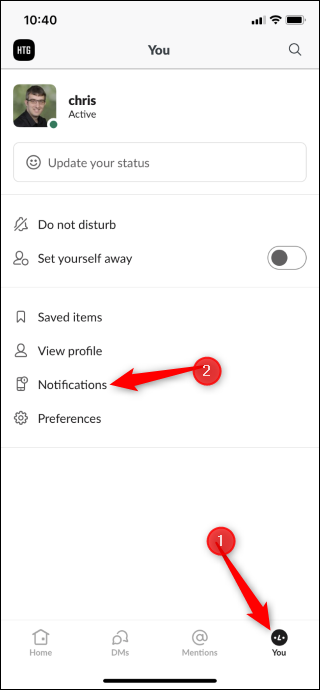
Этот параметр должен иметь большое значение, чтобы предотвратить вторжение уведомлений Slack в вашу жизнь, когда вы не работаете. Просто помните, что вам придется вручную включать режим “Не беспокоить”, когда вы берете отпуск или другой выходной, который не входит в ваше обычное расписание.
